- Автор: remo
- Дата: 26 август 2013 00:08
Категория: Windows XP / Оформление / Просмотров: 7727 / Комментариев: 0

Если текст, отображаемый на экране вам кажется слишком маленьким, или наоборот слишком крупным (например при работе с Word, Excel, 1C) и при этом вы не хотите терять чёткость изображаемого на экране, уменьшая его резрешение, в Windows XP имеется функция масштабирования экранных шрифтов и управляющих элементов.
Для использования масштабирования кликните на свободном месте своего рабочего стола правой кнопкой и выберите «Свойства» (Рис. 1)

Рис. 1
Затем перейдите во вкладку «Параметры» и выберите «Дополнительно» (Рис. 2)
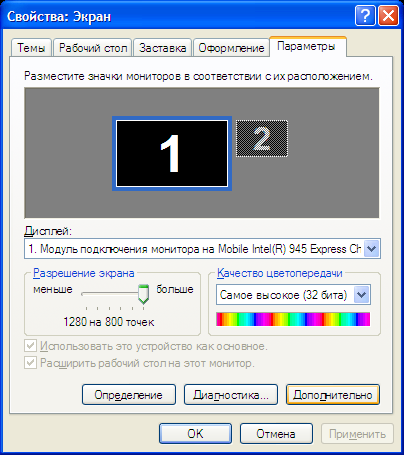
Рис.2
Далее во вкладке общих дополнительных свойств экрана вы можете указать масштаб отображения на экране, перед этим, для удобства поставьте точку перед «Применить новые параметры дисплея без перезагрузки», после чего можете выбрать Крупный размер или подогнать его под себя используя опцию «Особые параметры…» (Рис. 3)
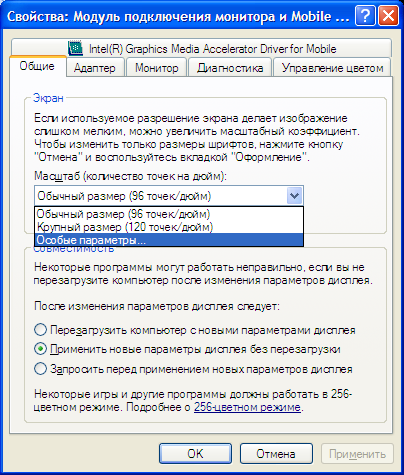
Рис.3
При выборе опции «Особые параметры…» вам будет предложено выбрать самостоятельно процент масштабного увеличения (уменьшения) (Рис. 4)

Рис.4
После установки параметров Windows уведомит Вас об изменении масштабного коэффициента (Рис. 5)
Рис.5
После чего жмём «ок» и получаем предложение пропустить копирование файлов масштабирования с диска Windows XP. Файлы уже есть на вашем компьютере, поэтому просто жмём «Да» (Рис. 6)
Рис.6
Далее, в окне параметров экрана жмём «Закрыть» (Рис. 7)
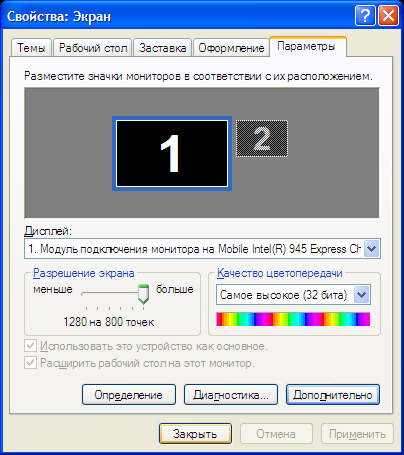
Рис.7
Windows начнёт применять масштабирование и попросит вас немного подождать, как показано на рисунке 8.

Рис.8
Итак масштабирование применено! Если новый размер шрифтов вас не устраивает, поменять его всегда можно поменять уже известным вам способом. После применения параметров масштабирования Windows предложит вам перезагрузить систему. Перезагружаемся (или же отменяем перезагрузку и редактируем масштабирование заново).
Примечание: при применении масштабирования не все программы или же их части меняют свой размер (например в Icq 6.5 список контактов, остается прежнего размера, меняется лишь текст переписки).
Мы рекомендуем Вам зарегистрироваться либо войти на сайт под своим именем.


